3D 객체를 조각하는 것은 폴리곤의 세분화에 대한 정확한 이해를 요구합니다. CINEMA 4D에서 조각 프로세스를 최적으로 위해 객체를 준비하는 방법을 배웁니다. 이때 중요한 요소는 세분화 수준입니다. 객체의 디테일 정확도는 당신의 조각 결과의 질에 큰 영향을 미칩니다. 이 튜토리얼에서는 세분화 단계를 조정하고 효과적인 조각 도구를 사용하는 방법을 보여드리겠습니다.
주요 내용
- 진짜 폴리곤 객체만 조각 모드에서 작업할 수 있습니다.
- 세분화 단계는 당신의 조각 디테일 품질에 결정적입니다.
- 다양한 도구를 사용하여 인상적인 형태를 만들고 모델의 표면 구조를 변경할 수 있습니다.
단계별 가이드
첫 번째 단계는 파라메트릭 기본 객체를 폴리곤 객체로 변환하는 것입니다. 이를 위해 객체를 선택하고 변환 버튼을 클릭하거나 "C" 키를 누르세요. 이것은 조각 도구를 활성화하는 데 필요합니다.
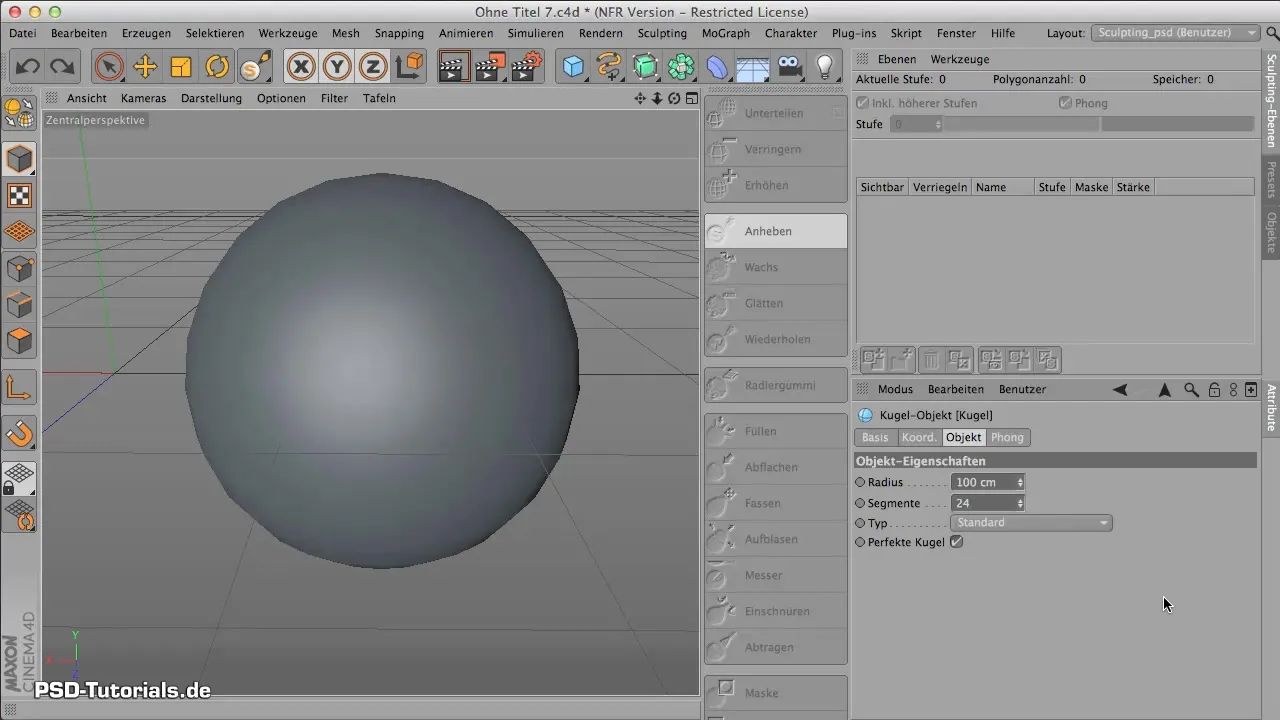
객체를 변환한 후에는 조각 레이아웃에서 활성화된 "세분화" 버튼을 찾을 수 있습니다. 이를 클릭하여 세분화를 활성화하고 첫 번째 조각 도구를 사용할 수 있습니다.
이제 인터페이스에 다양한 레이어가 표시되어 작업을 정리할 수 있는 옵션을 제공합니다. 레이어는 포토샵과 약간 다르게 작동하지만 세분화의 다양한 단계를 관리할 수 있습니다. 현재 세분화 수준은 0입니다. 폴리곤 수와 파일 크기를 보려면 구름 음영에서 부드러움 기능을 통해 확인할 수 있습니다.
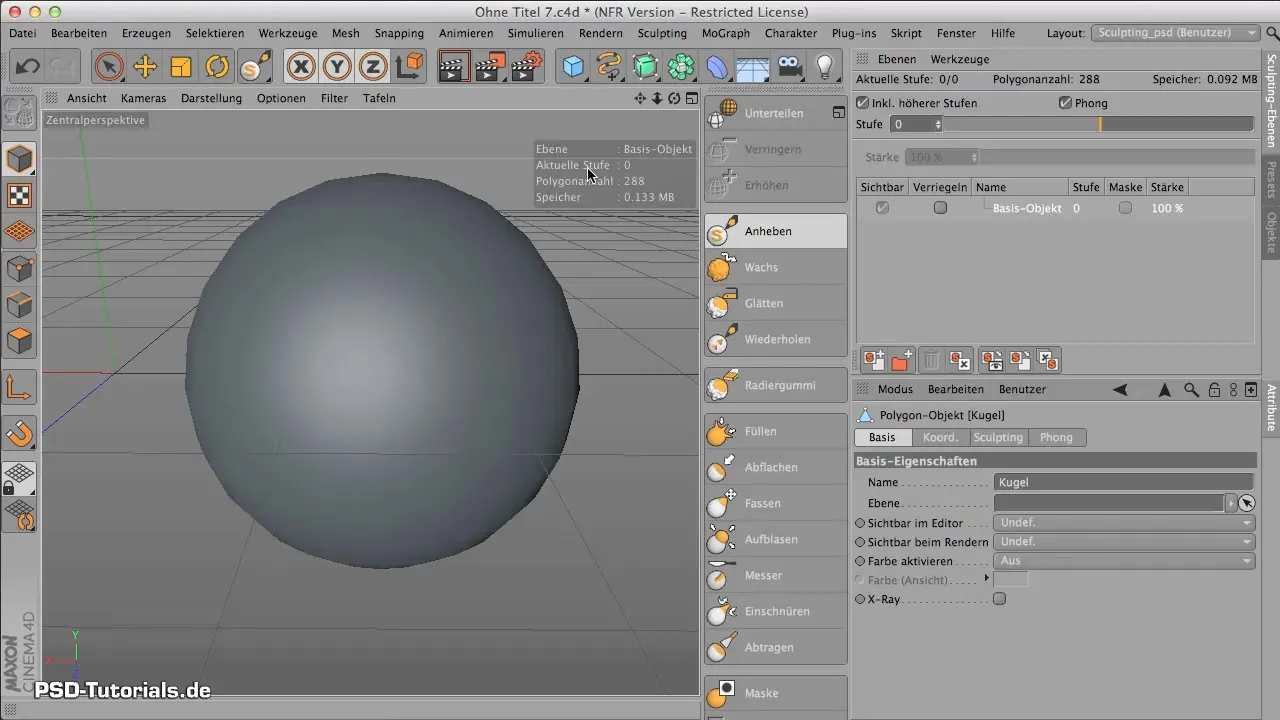
세분화 수준이 0이면 현재 288개의 폴리곤만 있으며, 이는 약 0.133MB의 파일 크기로 이어집니다. 이는 조각 작업에 매우 적은 수치이며, 실제 세부 작업에 여지가 거의 없습니다. 더 많은 폴리곤과 더 섬세한 디테일을 얻으려면 더 높은 세분화 수준을 설정해야 한다는 점을 아는 것이 중요합니다.
세분화를 활성화하려면 버튼을 클릭하고 폴리곤 수의 증가를 관찰하세요. 세분화가 증가할수록 객체의 해상도에서 더 뚜렷한 변화가 나타납니다. 여러 번 클릭하여 수준을 크게 증가시키고 폴리곤 수에 주의하세요. 나는 70,000개 이상의 폴리곤에 도달했으며 이는 디테일 처리에 최적입니다.
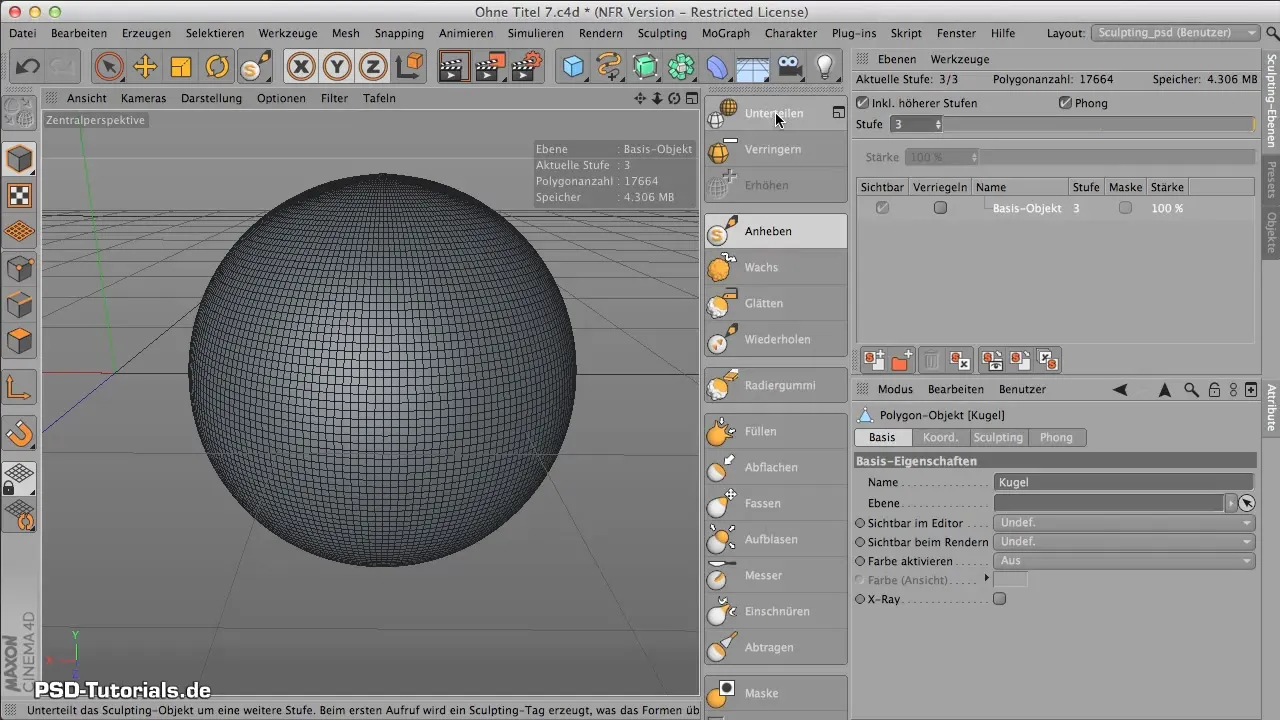
이제 다양한 조각 도구를 실험해 볼 수 있습니다. 들어올리기 도구로 시작하세요. 클릭한 다음 마우스를 객체 위로 드래그하세요. 구의 윤곽에 맞춰지는 것을 볼 수 있습니다. 조절할 수 있는 주요 매개변수는 도구의 크기와 경도입니다.
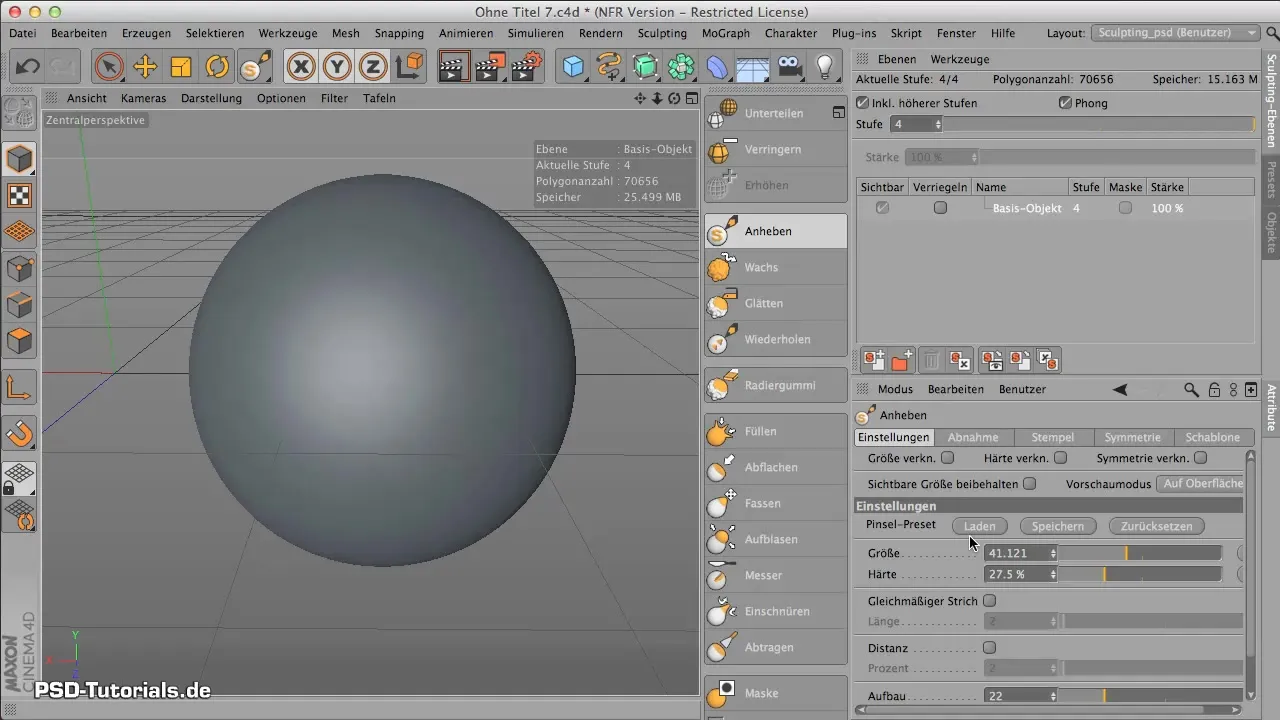
도구의 크기를 효과적으로 조절하기 위해 Ctrl 키와 Shift 키를 동시에 누르는 것을 추천합니다. 이를 통해 도구의 크기와 경도를 더 빠르게 조정할 수 있으며, 매번 패널로 돌아갈 필요가 없습니다.
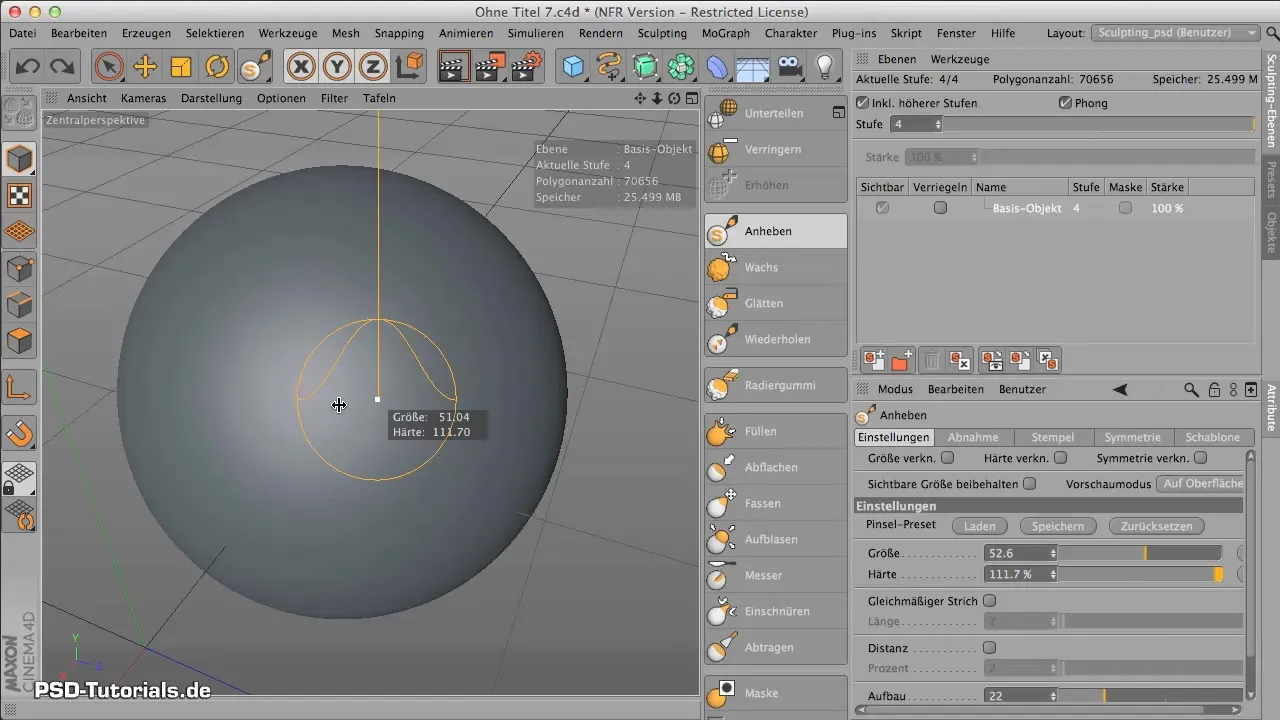
이 기능을 통해 조각 경험을 크게 향상시킬 수 있습니다. 가볍게 눌러보면 도구의 경도가 변화하여 객체에 미세하거나 강력한 변화를 줄 수 있습니다. 펜의 반응을 활용하여 조각 디테일을 섬세하게 조정하는 것을 잊지 마세요.
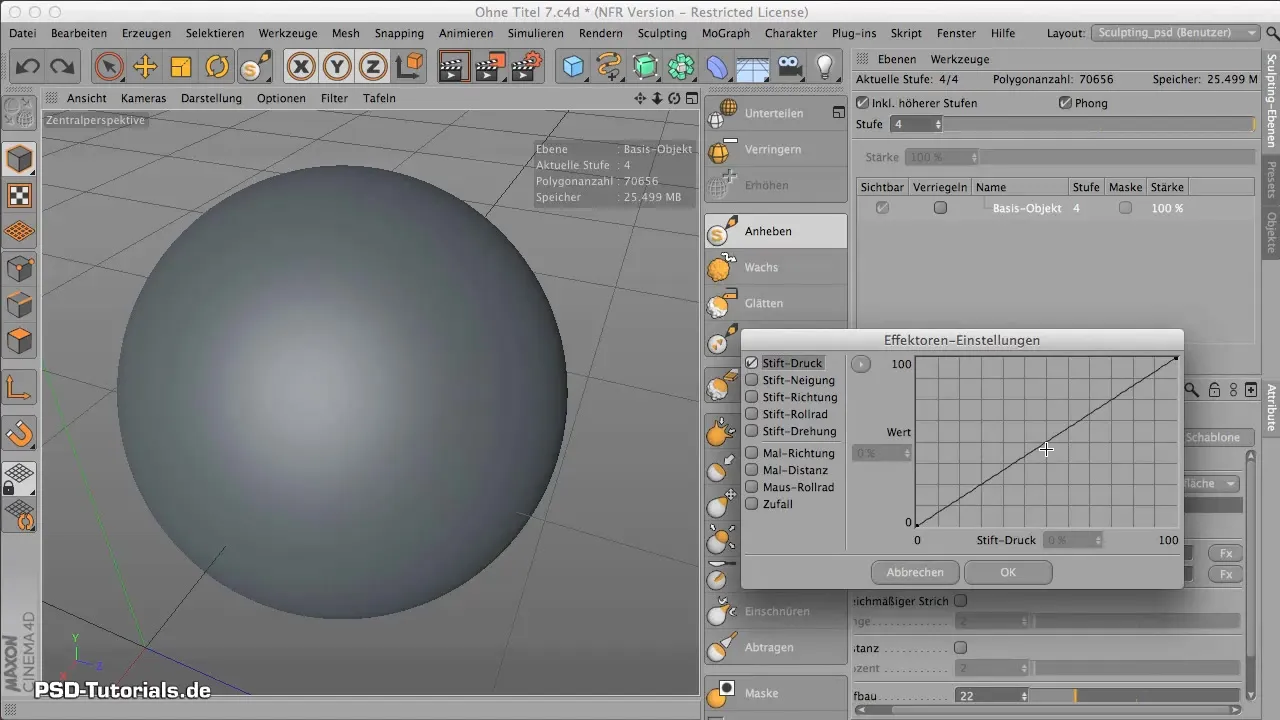
이 도구와 제어 방법을 사용하면 객체에서 작업하고 원하는 효과를 얻을 수 있어야 합니다. 크기와 경도의 조합으로 다양한 효과를 얻을 수 있다는 점을 기억하세요.
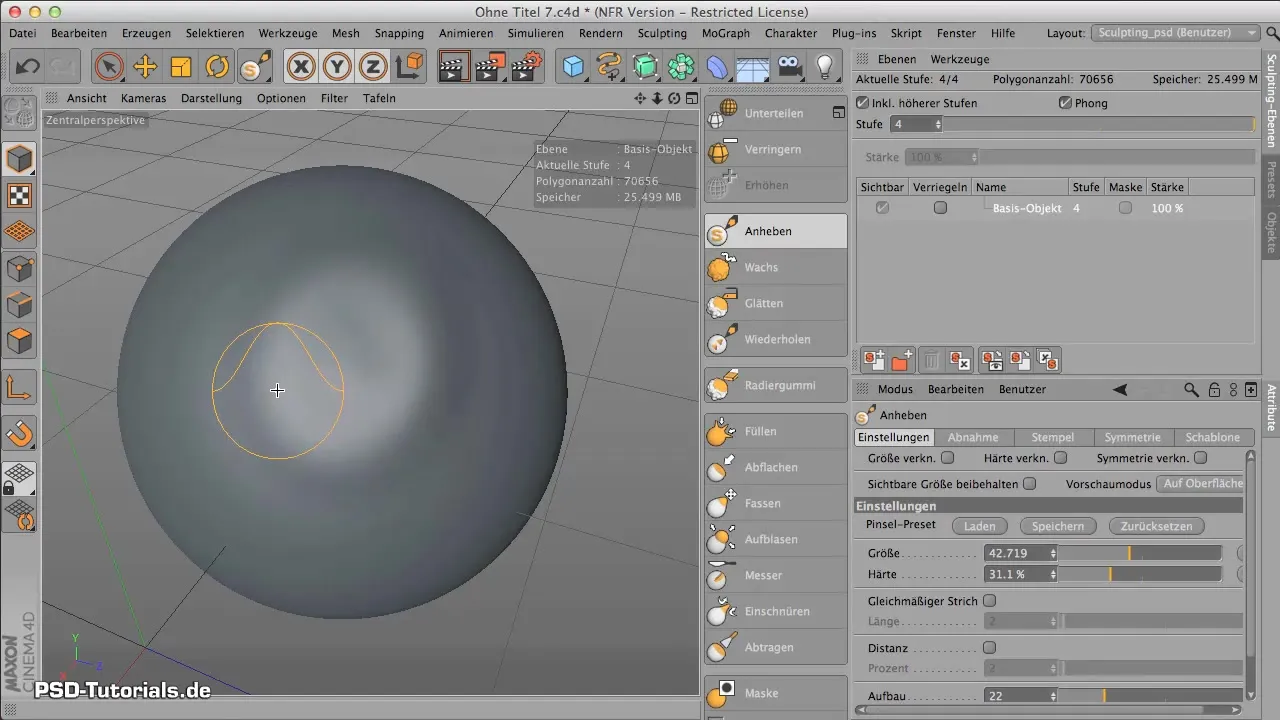
요약 - CINEMA 4D에서 조각하기 기본 - 세분화
CINEMA 4D에서 조각 배우기는 먼저 폴리곤 사용에 대한 이해가 필요합니다. 세분화 단계의 적절한 설정과 조각 도구의 효과적인 사용으로 인상적인 3D 모델을 만들 수 있습니다. 이 튜토리얼에서는 디지털 조각에서 당신의 창의력을 최대한 발휘할 수 있도록 기초를 다졌습니다.
자주 묻는 질문
파라메트릭 객체와 폴리곤 객체의 차이점은 무엇인가요?파라메트릭 객체는 편집이 불가능하며, 폴리곤 객체는 조각에 적합합니다.
세분화 수준을 높이려면 어떻게 해야 하나요?“세분화” 버튼을 여러 번 클릭하여 폴리곤 수와 디테일을 늘리세요.
도구의 크기와 경도를 어떻게 조절하나요?Ctrl와 Shift 키를 사용하여 도구의 크기와 경도를 조정하세요.
조각하면서 펜을 사용해도 되나요?네, 펜을 사용하면 더 정밀한 제어와 직관적인 조각 경험을 제공합니다.


